Cómo actualizar Microsoft Edge para poder disfrutar de todas sus novedades
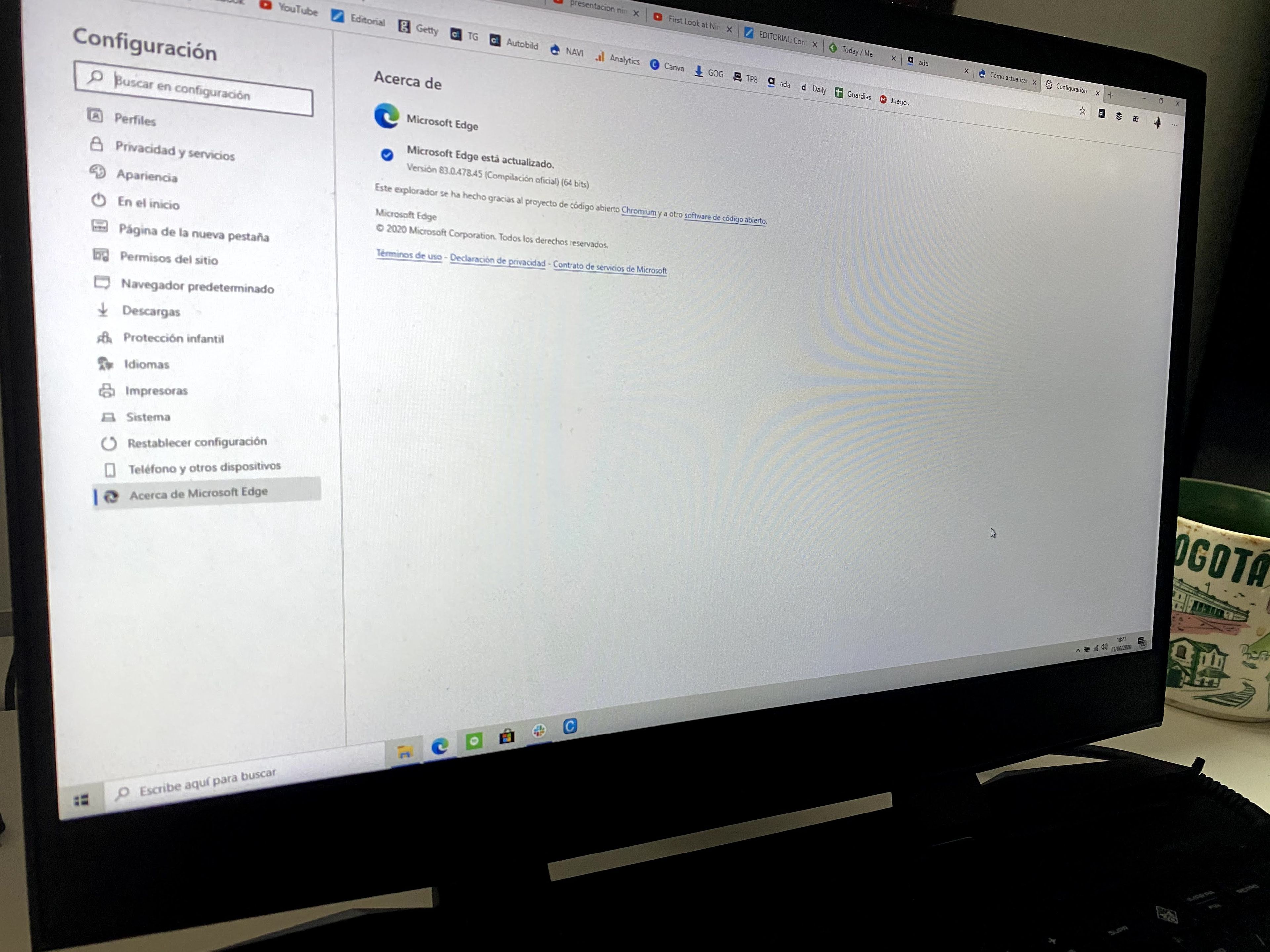
- Microsoft Edge es un navegador realmente potente que rivaliza de tú a tú con Chrome.
- Como es habitual las compañías van lanzando actualizaciones para sus navegadores que implementan nuevas características, funcionalidades, diseño o muchas otras cosas.
- Aunque lo normal es que se actualice automáticamente, hay veces en que se libera una actualización y el navegador no la detecta.
- Por suerte es posible actualizar Microsoft Edge de manera manual para disfrutar de todas sus novedades.
- Descubre más historias en Business Insider España.
A principios de año, Microsoft lanzó Microsoft Edge, el nuevo navegador de la compañía americana, y que logra rivalizar de tú a tú con Google Chrome.
Si tienes Windows 10, notarás un comportamiento muy fluido, que prácticamente no utiliza casi memoria RAM del equipo y que gracias a estar basado en Chromium puede instalar cualquier extensión que se te ocurra, incluso aquellas que están en la tienda de extensiones de Chrome.
Eso sí, para aprovechar todas las características es fundamental actualizar Microsoft Edge a su última versión.
Leer más: Windows 10 lanza el mayor parche de seguridad del año: así puedes actualizar tu ordenador
Lo habitual es que se actualicen automáticamente con nuevas características, funcionalidades, diseño o muchas otras cosas, pero en determinadas ocasiones el navegador no detecta la actualización.
Por suerte es posible actualizar Microsoft Edge de manera manual para disfrutar de todas sus novedades.
Cómo actualizar Microsoft Edge
Para actualizar a la última versión de Microsoft Edge, sigue estos sencillos pasos:
- Dale al Configuración y más que está representado por tres puntos horizontales.
- A continuación, en el desplegable, ve a Ayuda y comentarios y ahora haz clic en Acerca de Microsoft Edge.
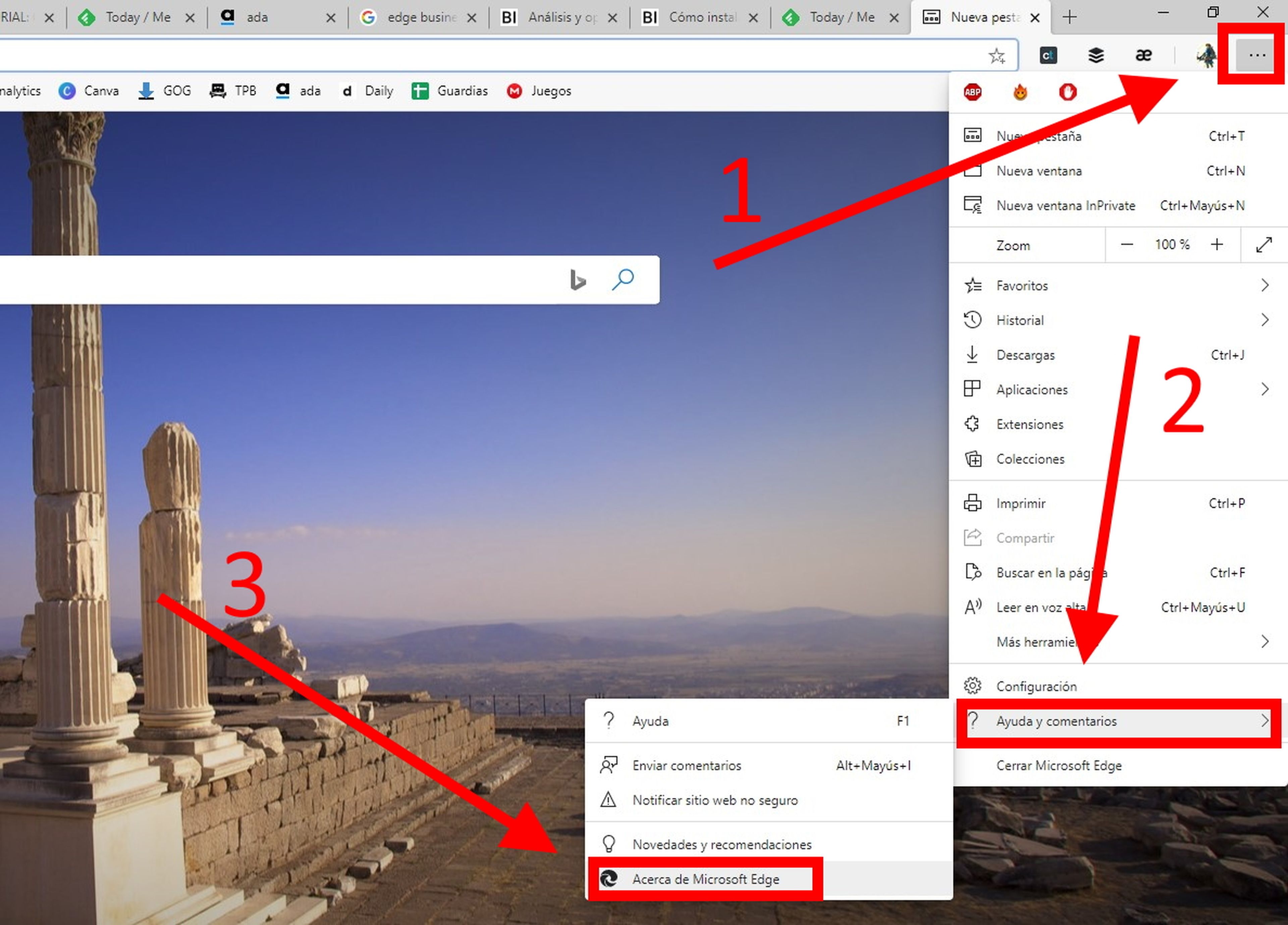
- En esta ventana verás si Edge está actualizado. Si no es así, verás un botón bajo el nombre Descargar al que debes darle para que instale la última versión.
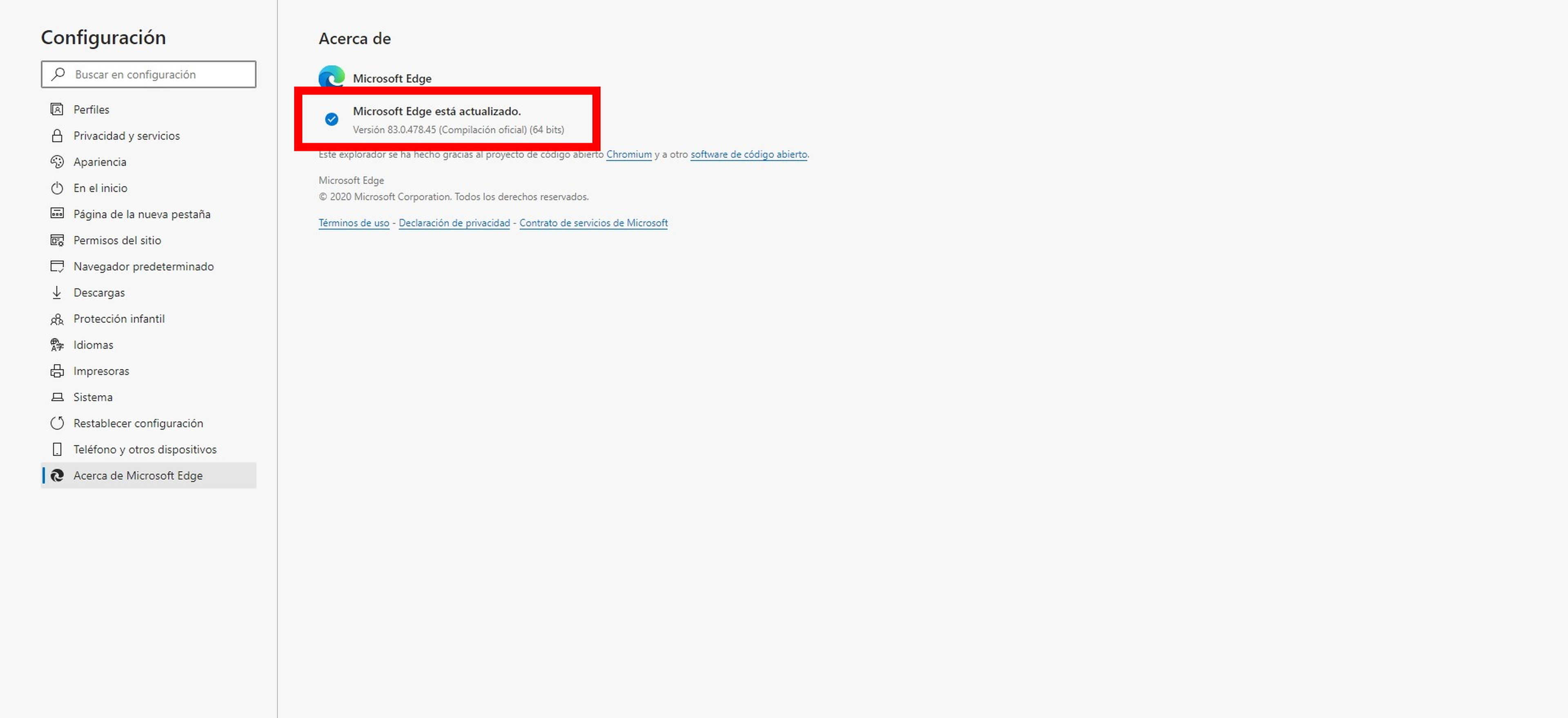
- Por último reinicia el navegador para dejarlo todo listo.
Una vez hayas hecho esto, ya sabrás cómo actualizar a la última versión de Microsoft Edge y podrás disfrutar de todas sus novedades.
Otros artículos interesantes:
Descubre más sobre Carlos Ferrer-Bonsoms Cruz, autor/a de este artículo.
Conoce cómo trabajamos en Business Insider.